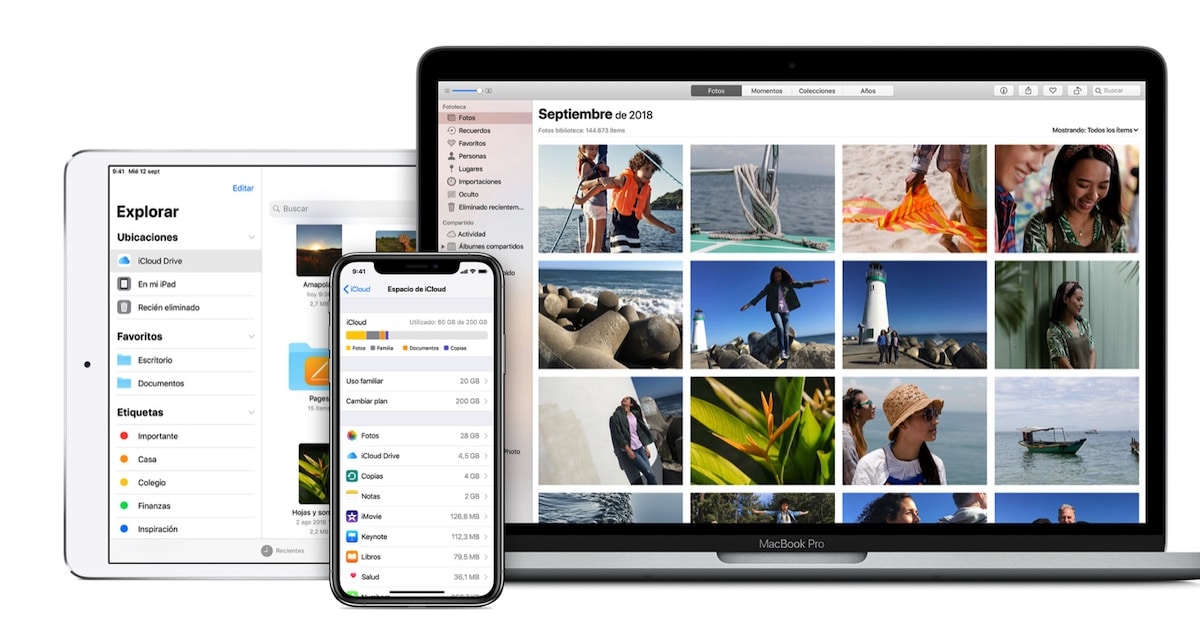
Sandaran adalah rakan kita. Dan jika tidak, ini kerana anda suka hidup berbahaya dan anda berfikir bahawa anda tidak akan pernah mengalami masalah pada peranti anda yang mempengaruhi sebahagian atau seluruh kandungannya. Apple meletakkan iCloud kami, perkhidmatan penyimpanan awan di mana kami boleh simpan salinan keseluruhan peranti kami.
Tidak seperti perkhidmatan storan awan yang lain, iCloud bertanggungjawab untuk mengklasifikasikan semua data yang kami simpan, sama ada kenalan, fail, penanda halaman ... untuk memastikannya sentiasa diselaraskan setiap saat dengan semua peranti Apple yang berkaitan dengan akaun yang sama. Tetapi Apa yang berlaku sekiranya kita memadamkan sesuatu?
Sekiranya kita menghapus data secara umum dari salah satu peranti yang dikaitkan dengan akaun tersebut, data tersebut akan dihapus pada semua peranti yang dikaitkan dengan akaun yang sama. Setakat ini semuanya betul. Masalahnya dijumpai ketika kami telah memadamkan data yang tidak kami mahukan secara tidak sengaja atau sengaja dan kami mahu mengembalikannya.
Nasib baik, Apple menawarkan kami penyelesaian untuk masalah ini, bukan hanya melalui TimeMachine, jika kita mempunyai Mac, tetapi juga secara langsung melalui iCloud. Melalui iCloud, kita dapat pulih untuk masa yang terhad, kedua-dua fail dan kenalan, janji kalendar, peringatan dan juga penanda buku Safari.
Cara memulihkan data yang dipadam dari iCloud
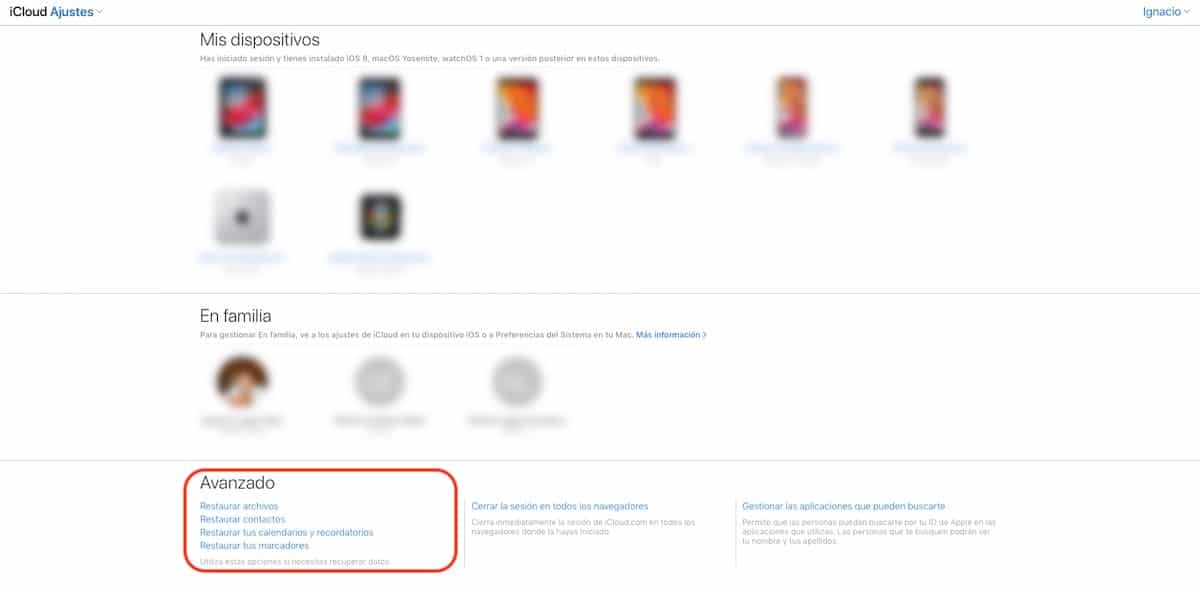
- Pertama sekali, kita mesti mengakses web iCloud.com
- Seterusnya, klik pada Tetapan akaun.
- Seterusnya, kita pergi ke bahagian Lanjutan dan klik pada jenis data yang ingin kita pulihkan: fail, kenalan, kalendar / peringatan atau penanda buku.
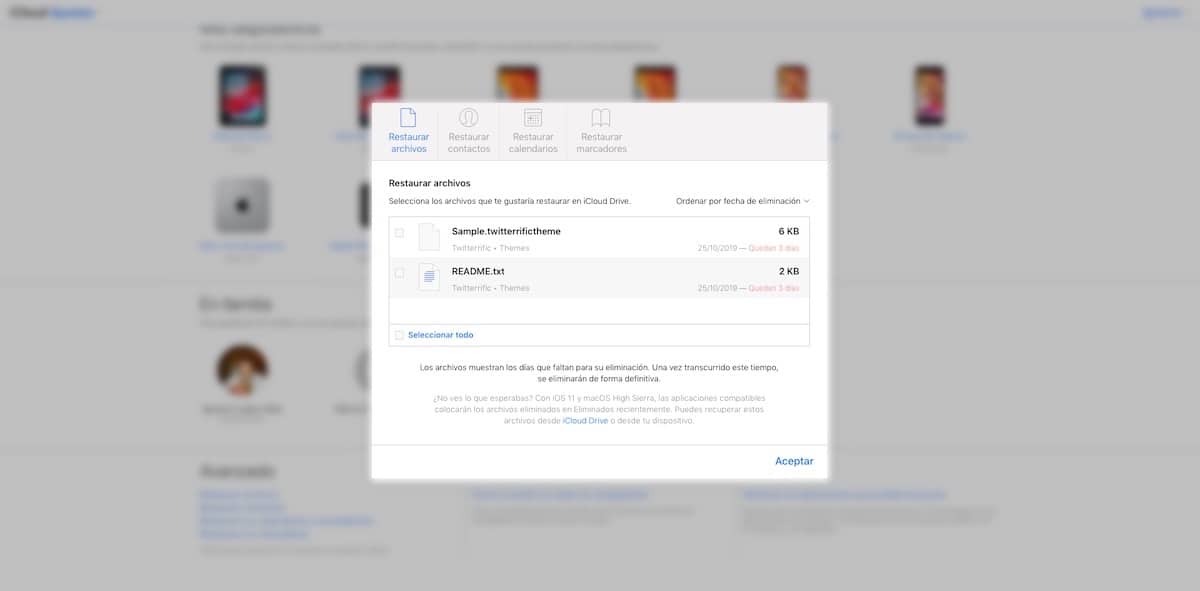
- Apabila mengklik setiap pilihan ini, jika baru-baru ini kami telah menghapus data, data tersebut akan dipaparkan hari dan masa kami memadamkannya bersama dengan pilihan Pulihkan.
Apple menyimpan salinan sandaran data yang kami hapus selama 30 hari, jangka masa yang sama yang menyimpan gambar yang kami hapus pada peranti kami secara langsung, gambar yang terhapus yang dapat kami dapati dalam album Dihapus.
